Didó a minimál stílust képviseli és képeinek egyik jellegzetessége a fehér háttér - valamint a hullámvonal.
Ilyent próbálunk meg mi is csinálni most Gimppel - és az Útvonal eszközzel.
1. lépés: új kép
Persze, ha egy megnyitott papíron szeretnénk hullámot vetni, akkor ez a lépés kimarad :-)
2. lépés: egy egyenes
Válasszuk az Útvonal eszközt és kattintsunk először a kép felső, majd az alsó szélére oda, ahol a hullámvonal végpontjai kb. lesznek. Azért kb., mert át lehet helyezni ezeket a pontokat. Egy sötétlila csík egyenes jelenik meg a két végpont között.
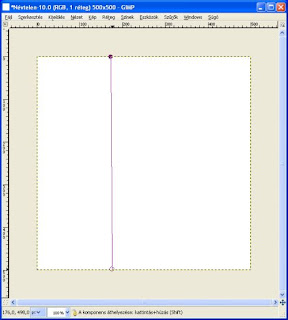
3. lépés: hullámosítás
Fogjuk meg a vonal egy pontját és húzzuk az egyik irányba - én először a felső részen húztam kicsit jobbra, majd az alsó részen balra. Látjuk, ahogy elkezd 'görbülni' a vonalunk. Közben megjelenik a 'kihúzott' pont oldalán egy (vagy kettő - ez az egér pozíciójától függ) négyzet alakú jel, amit szaggatott vonal köt össze a görbénkkel. Ezt a kis négyzet alakú jelet megfogva tudjuk változtatni az ívelés mértékét. Ha az eredeti egyenes pontjain dolgozunk, akkor pedig az ív helyét változtatjuk meg. Így hozzuk létre a nekünk tetsző útvonalat.
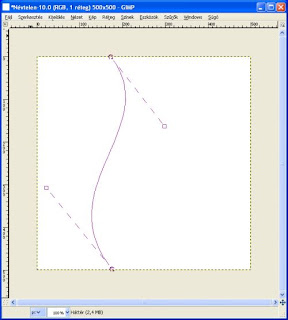
4. lépés: útvonalból kijelölés
A lépés neve magáért beszél. Készítsünk először az útvonalból kijelölést ( ez az opció az Eszközök ablakban akkor jelenik meg, mikor az Útvonal eszközt kiválasztjuk - egy hosszú szürke gomb 'Útvonalból kijelölést' felirattal), majd ezután az útvonal körberajzolása következik. Most itt tartunk:
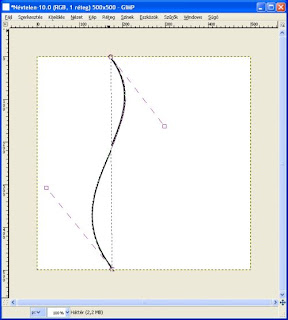
5. lépés: az útvonal eltüntetése
Köszönjük az útvonal jelenlétét, de már nincs rá szükségünk. Letörölni viszont csak kacifántosan lehet: a Képablakban válasszuk a Windows / Dockable dialogs / Útvonalak menüpontot (gondolom, az előbbi kettőnek véletlenül maradt angol a neve).
Megjelenik az Útvonalak ablak, melyben láthatjuk az egy darab névtelen útvonalunkat. Kukába vele (utolsó gomb legalul).
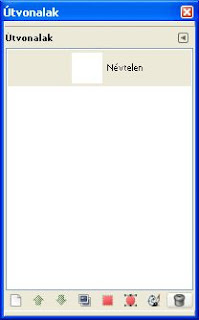 És íme, ezt csináltuk:
És íme, ezt csináltuk: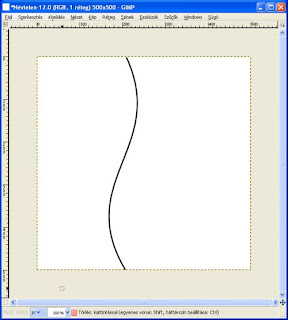
Készen is vagyunk :-)
Inspirációért pedig látogasd meg Didó csodálatos scrap-lapjait! :-)
Ui: Érdemes gyakorolni ezt a technikát, mert hamarosan szükség lesz rá egy nagyon szuper dologhoz ;-)












3 megjegyzés:
Jaj de tuti ez is! Még nem krítettem alkalmat eddig, megköszönni azt a sok okos dolgot a mit tőled tanultam a GIMP-ről. Hát köszi!
Ó, de jó, hogy ezt leírtad, én meg ráakadtam, eddig szenvedtem mindenféle tekervényes módszerrel.
Nekem linuxon van gimp, ott elég rákatt Kijelölés/semmit és eltűnik az útvonalas cucc.
O.K. Ez klassz dolog, de ott marad egy zavaró árnyékszerű dolog!
Megjegyzés küldése